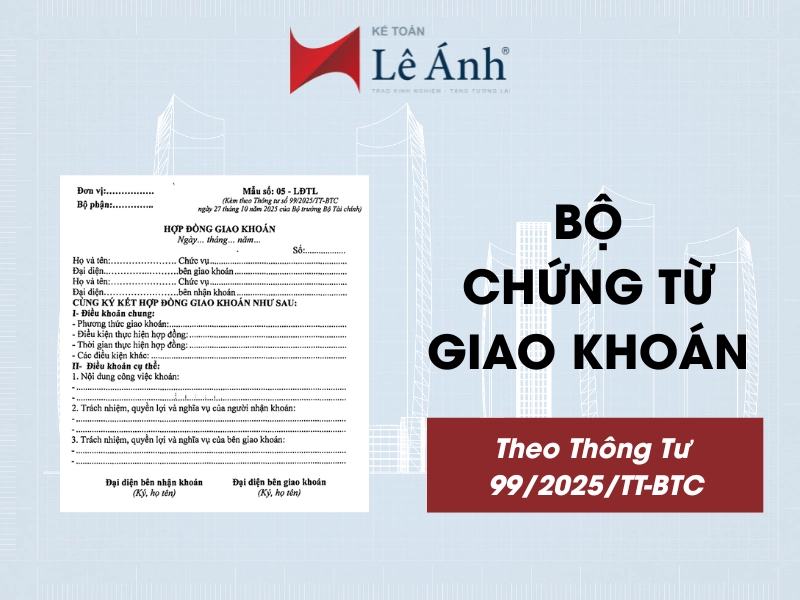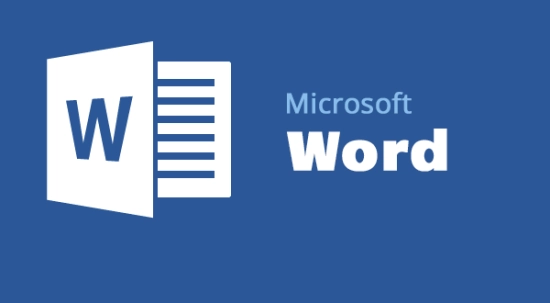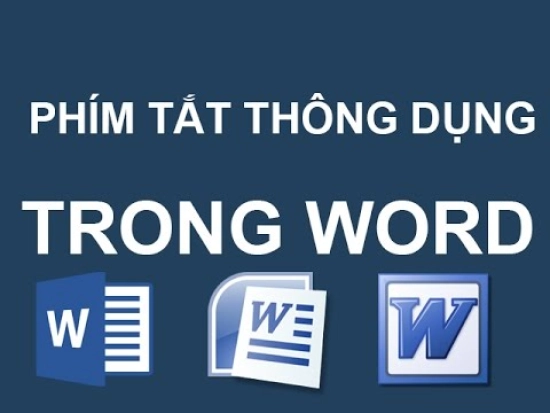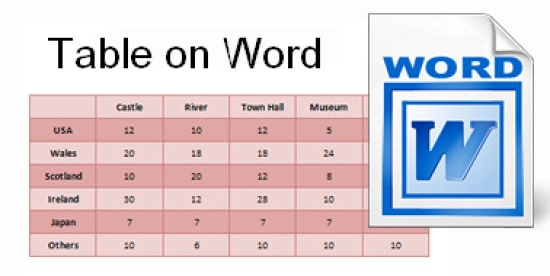Tổng Hợp Các Phím Tắt Trong Word - Kế Toán Lê Ánh
Microsoft word là phần mềm soạn thảo văn bản phổ biến nhất hiện nay. Khi làm việc trên word thì các phím tắt sẽ giúp bạn tiết kiệm thời gian và tăng hiệu suất làm việc.
Trong bài viết dưới đây, kế toán Lê Ánh sẽ chia sẻ với bạn đọc tổng hợp các phím tắt trong word.

Nội dung bài viết:
1. Xử Lý Văn Bản Bằng Tổ Hợp Phím Ctrl+
- Ctrl + N: Phím Ctrl + N sẽ giúp bạn tạo một văn bản mới.
- Ctrl + O: Nếu bạn muốn mở danh sách những văn bản đã được soạn thảo gần đây thì hãy nhấn tổ hợp Ctrl + O.
- Ctrl + S: Đây là tổ hợp bạn sử dụng để lưu lại văn bản vừa soạn thảo.
- Ctrl + C: Tổ hợp này thường xuyên được bạn đọc sử dụng có chức năng sao chép đoạn văn bản.
- Ctrl + X: Dùng để cắt bỏ nội dung trong văn bản.
- Ctrl + V: Dán đoạn văn bản đã sao chép.
- Ctrl + F: Mở hộp tìm kiếm từ,cụm từ hoặc đoạn văn bản muốn tìm.
- Ctrl + H: Mở khung cửa sổ cho phép thay thế từ hoặc cụm từ.
- Ctrl + P: Mở cửa sổ in văn bản.
- Ctrl + F4 , Ctrl + W, Alt + F4: Tắt văn bản.
- Ctrl + Space: Xóa định dạng đoạn văn bản.
- Ctrl + Z: Quay lại thao tác trước đó đã dùng.
- Ctrl + Y: Khôi phục hiện trạng sau khi bạn sử dụng phím tắt Ctrl + Z.
- Ctrl + E: Căn đoạn văn bản ra giữa.
- Ctrl + L: Căn lề trái cho văn bản.
- Ctrl + R: Căn lề phải cho văn bản.
- Ctrl + M: Đầu dòng thụt vào 1 đoạn.
- Ctrl + A: Chọn toàn bộ văn bản đã soạn thảo.
- Ctrl + B: In đậm đoạn văn bản đã bôi đen.
- Ctrl + D: Mở khung cửa sổ cho phép đổi font chữ.
- Ctrl + I: In nghiêng đoạn văn bản đã bôi đen.
- Ctrl + U: Gạch chân đoạn văn bản đã bôi đen.
- Ctrl + J: Căn chỉnh cân đối hai lề cho đoạn văn bản đã bôi đen.
- Ctrl + T: Lùi đoạn văn bản 2 dòng trở đi.
- Ctrl + Q: Xóa định dạng căn lề đoạn căn bản.
2. Các Phím Tắt Trong Word Bằng Tổ Hợp Phím Ctrl + Shift
- Ctrl + Shift + A: Phím tắt viết hoa toàn bộ văn bản.
- Ctrl + Shift + C: Sao chép định dạng đoạn văn bản.
- Ctrl + Shift + V: Dán định dạng đoạn văn bản.
- Ctrl + Shift + N: Xóa tất cả định dạng bao gồm cả căn lề.
- Ctrl + Shift + G: Xem thông tin một đoạn văn bản.
- Ctrl + Shift + M: khôi phục trạng thái văn bản trước khi Ctrl +M.
- Ctrl + Shift + T: khôi phục trạng thái văn bản trước khi Ctrl +T.
- Ctrl + Shift + Tab: Thực hiện sau khi thanh menu được kích hoạt dùng để chọn giữa các thanh menu và thanh công cụ.
- Ctrl + Shift + C: Sao chép toàn bộ định dạng vùng dữ liệu.
- Ctrl + Shift + Home: Lệnh tạo vùng chọn từ vị trí hiện tại lên đầu văn bản.
- Ctrl + Shift + End: Lệnh tạo vùng chọn từ vị trí hiện tại xuống cuối văn bản.
>>>Tham khảo ngay: Khóa Học Kế Toán Tổng Hợp Cùng Kế Toán Trưởng Trên 10 Năm Kinh Nghiệm
3. Phím Tắt Trong Word Bằng Phím Alt
- Alt + Spacebar: Hiển thị menu hệ thống.
- Alt + Home: Về ô đầu tiên của dòng hiện tại đang đặt chuột.
- Alt + End: Về ô cuối cùng của dòng hiện tại đang đặt chuột.
- Alt + Page up: Về ô đầu tiên của cột.
- Alt + Page down: Về ô cuối cùng của cột.
4. Dùng Phím Tắt Để Di Chuyển Chuột Trên Văn Bản
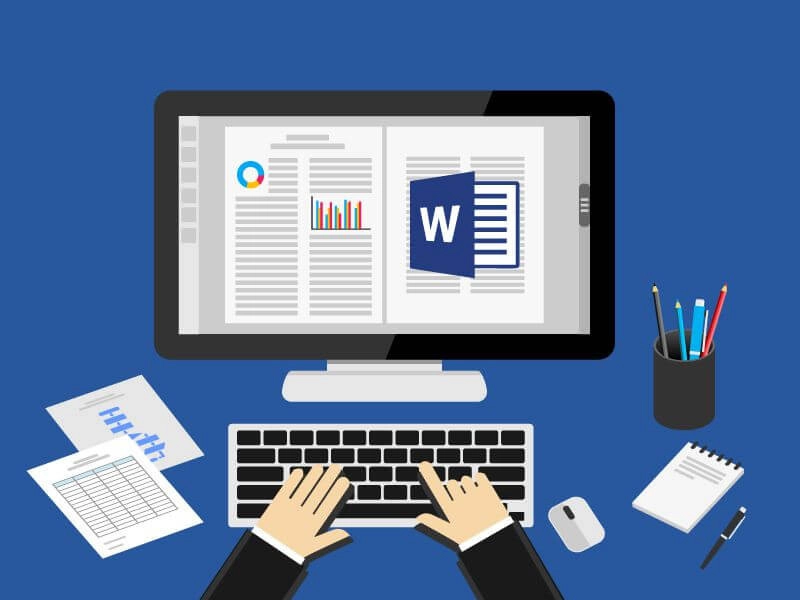
- Ctrl+Phím Mũi tên trái: Di chuyển con trỏ sang trái một từ
- Ctrl+Phím Mũi tên phải: Di chuyển con trỏ sang phải một từ.
- Ctrl+Phím Mũi tên lên: Di chuyển con trỏ lên trên một đoạn văn.
- Ctrl+Phím Mũi tên xuống: Di chuyển con trỏ xuống dưới một đoạn văn.
- Phím End: Di chuyển con trỏ đến cuối dòng hiện tại.
- Phím Home: Di chuyển con trỏ đến đầu dòng hiện tại.
- Ctrl+Alt+Page up: Di chuyển con trỏ lên đầu màn hình.
- Ctrl+Alt+Page down: Di chuyển con trỏ đến cuối màn hình.
- Page up: Di chuyển con trỏ bằng cách cuộn dạng xem tài liệu lên một màn hình.
- Page down: Di chuyển con trỏ bằng cách cuộn dạng xem tài liệu xuống dưới một màn hình.
- Ctrl+Page down: Di chuyển con trỏ đến đầu trang tiếp theo.
- Ctrl+Page up: Di chuyển con trỏ đến đầu trang trước đó.
- Ctrl+End: Di chuyển con trỏ đến cuối tài liệu.
- Ctrl+Home: Di chuyển con trỏ đến đầu tài liệu.
- Shift+F5: Di chuyển con trỏ đến vị trí của chỉnh sửa trước đó.
- Shift+F5, ngay sau khi mở tài liệu: Di chuyển con trỏ đến vị trí của chỉnh sửa gần nhất được thực hiện trước khi tài liệu được đóng lần cuối.
- Ctrl+Alt+5, rồi phím Tab nhiều lần: Di chuyển xoay vòng qua các hình dạng trôi nổi, chẳng hạn như hộp văn bản hoặc hình ảnh.
- Esc: Thoát dẫn hướng hình dạng trôi nổi và trở về dẫn hướng bình thường.
- Ctrl+F: Hiển thị ngăn tác vụ dẫn hướng, để tìm kiếm bên trong nội dung tài liệu.
- Ctrl+G: Hiển thị hộp thoại Đi Tới để dẫn hướng đến một trang cụ thể, thẻ đánh dấu, cước chú, bảng, chú thích, đồ họa hoặc vị trí khác.
- Ctrl+Alt+Z: Quay vòng qua vị trí của bốn thay đổi trước đó được thực hiện cho tài liệu.
5. Sử Dụng Phím Tắt Để Chọn Văn Bản
- Shift + các phím Mũi tên: Chọn văn bản
- Ctrl+Shift+phím Mũi tên trái: Chọn từ ở bên trái.
- Ctrl+Shift+phím Mũi tên phải: Chọn từ bên phải.
- Shift+Home: Chọn từ vị trí hiện tại đến đầu dòng hiện tại.
- Shift+End: Chọn từ vị trí hiện tại đến cuối dòng hiện tại.
- Ctrl+Shift+phím Mũi tên lên: Chọn từ vị trí hiện tại đến đầu đoạn văn hiện tại.
- Ctrl+Shift+phím Mũi tên xuống: Chọn từ vị trí hiện tại đến cuối đoạn văn hiện tại.
- Shift+Page up: Chọn từ vị trí hiện tại đến đầu màn hình.
- Shift+Page down: Chọn từ vị trí hiện tại đến cuối màn hình.
- Ctrl+Shift+Home: Chọn từ vị trí hiện tại đến đầu tài liệu.
- Ctrl+Shift+End: Chọn từ vị trí hiện tại đến cuối tài liệu.
- Ctrl+Alt+Shift+Page down: Chọn từ vị trí hiện tại đến cuối cửa sổ.
6. Định Dạng Ký Tự Bằng Phím Tắt Trong Word
- Ctrl+D hoặc Ctrl+Shift+F: Hiển thị hộp thoại Phông.
- Ctrl+Shift+Dấu lớn hơn (>): Tăng cỡ phông.
- Ctrl+Shift+Dấu bé hơn (<): Giảm cỡ phông.
- Ctrl+Dấu ngoặc vuông đóng (]):Tăng cỡ phông lên 1 điểm.
- Ctrl+Dấu ngoặc vuông mở ([): Giảm cỡ phông xuống 1 điểm.
- Shift+F3: Chuyển văn bản giữa chữ hoa, chữ thường và chữ hoa chữ thường.
- Ctrl+Shift+H: Ẩn văn bản đã chọn.
- Ctrl+B: Áp dụng định dạng đậm.
- Ctrl+U: Áp dụng định dạng gạch dưới.
- Ctrl+Shift+W: Áp dụng định dạng gạch dưới cho các từ, nhưng không áp dụng cho khoảng trắng.
- Ctrl+Shift+D: Áp dụng định dạng gạch dưới kép.
- Ctrl+I: Áp dụng định dạng nghiêng.
- Ctrl+Shift+K: Áp dụng định dạng hoa nhỏ.
- Ctrl+Dấu Bằng (=): Áp dụng định dạng chỉ số dưới.
- Ctrl+Shift+Dấu cộng (+): Áp dụng định dạng chỉ số trên.
- Ctrl+Phím cách: Loại bỏ định dạng ký tự thủ công.
- Ctrl+Shift+Q: Thay đổi văn bản đã chọn thành phông Ký hiệu.
Như vậy, bài viết trên đã tổng hợp các phím tắt trong word để bạn đọc tham khảo. Hy vọng những thông tin trên sẽ giúp cho bạn đọc làm việc với văn bản trong word một cách nhanh chóng và hiệu quả.
Trung tâm kế toán Lê Ánh là địa chỉ đào tạo khóa học kế toán tổng hợp online và offline uy tín nhất trên thị trường hiện nay. Ngoài các khóa học kế toán, trung tâm còn tổ chức các khóa học xuất nhập khẩu thực tế và khóa học quản trị nhân sự để đáp ứng nhu cầu của học viên.
Xem thêm:
- Một số thủ thuật trong Word hay nhất Kế toán cần biết
- Hướng dẫn chi tiết cách tạo bảng trong Word
- Thao tác làm việc với bảng biểu nhanh trong Word
- Các thủ thuật phím tắt dành riêng cho dân kế toán